Diagramm für hierarchisches Edge Bundling
Hierarchical-Edge-Bundling 
Datenanforderungen
Wählen Sie mindestens 4 Spalten in einem Arbeitsblatt aus: Die Spalten Von, Bis und Blattknoten (optional) definieren die Verbindung zwischen den Blättern. Die Unter- und Hauptspalten definieren die hierarchische Struktur.
Diagramm erstellen
- Wählen Sie die gewünschten Daten aus.
- Wählen Sie im Menü .
Vorlage
EdgeBundling.otpu (installiert im EXE-Ordner von Origin)
Notizen
Hierarchisches Edge Bundling hilft Ihnen, die Nachbarschaftsbeziehungen zwischen Blattknoten zu visualisieren, die in einer Hierarchie mit Vorgängerknoten organisiert sind. Es bündelt die benachbarten Blattknoten, um visuelles Wirrwarr zu reduzieren.
Sobald Sie ein Diagramm für hierarchisches Edge Bundling erstellt haben, können Sie
- festlegen, wie die Verbindungslinien gezeigt werden soll.
- Blasen für Blätter zeigen und das Anzeigeformat steuern.
- eine Gruppierungsspalte als Teildatensatz auswählen, um die Blätter zusammen zu gruppieren und ggf. Knoten für die Gruppen zu zeigen.
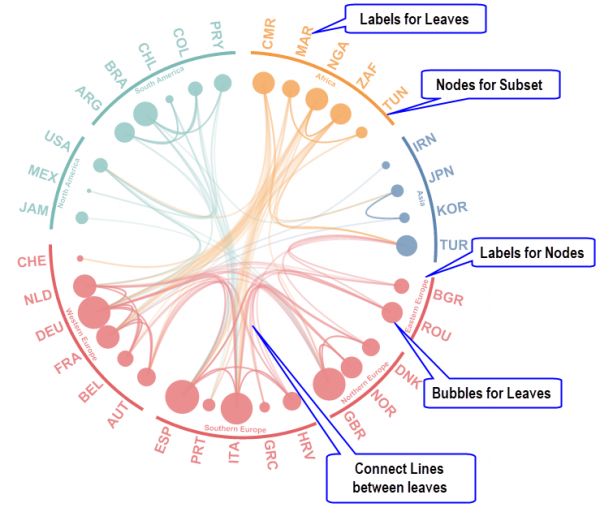
Informationen zum benutzerdefinierten Anpassen von Diagrammen für hierarchisches Edge Bundling finden Sie unter folgenden Themen:
Hinweis:
- Wenn Sie Blasen für Blätter auf der Registerkarte Layout aktiviert haben, wird die Registerkarte Symbol gezeigt, auf der Sie die Blasen der Blätter benutzerdefiniert anpassen können.
- Wenn Sie Knoten für Teildatensätze auf der Registerkarte Layout aktiviert haben, wird die Registerkarte Knoten gezeigt, auf der Sie die Knoten der Teildatensätze benutzerdefiniert anpassen können.
|
Verschiedene Markierungsmodi
Wenn Sie ein Diagramm des hierarchischen Edge Bundlings erstellt haben, können Sie auf den Diagrammlayer klicken und dann auf die Minisymbolleiste  , um den Dialog Markierungsmodus zu öffnen und zu definieren, wie die Diagrammelemente beim Klicken ein Blattsymbol oder eine Beschriftung markiert werden. , um den Dialog Markierungsmodus zu öffnen und zu definieren, wie die Diagrammelemente beim Klicken ein Blattsymbol oder eine Beschriftung markiert werden.
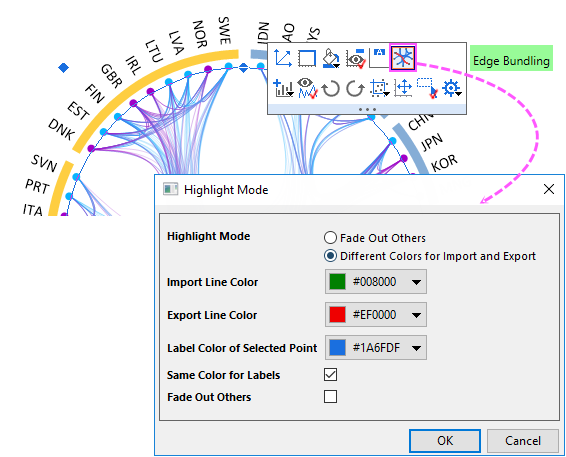
Markierungsmodus
Legen Sie den Markierungsmodus fest, um die verbundenen Diagrammelemente zu markieren, wenn Sie auf auf das Blattsymbol oder die Beschriftung klicken.
- Andere ausblenden: Es werden nur die anderen Flüsse ausgeblendet.
- Verschiedene Farben für Import und Export: Es werden für Import- und Exportflüsse unterschiedliche Farben gezeigt. Wenn Sie diesen Modus ausgewählt haben, können Sie die Linienfarbe und Beschriftungsfarbe weiter benutzerdefiniert anpassen.
Weitere Bedienelemente für den Modus "Verschiedene Farben für Import und Export"
Linienfarbe für Import
Legen Sie die Linienfarbe für den Importfluss auf das aktuelle Blatt fest.
Linienfarbe für Export
Legen Sie die Linienfarbe für den Exportfluss auf das aktuelle Blatt fest.
Beschriftungsfarbe des ausgewählten Punkts
Legen Sie die Beschriftungsfarbe für das/den aktuell ausgewählte/n Blatt/Punkt fest.
Gleiche Farbe für Beschriftungen
Legen Sie fest, ob die gleiche Farbe für die Beschriftungen der Blätter/Punkte "Import von" und "Export in" verwendet werden soll.
Andere ausblenden
Andere Flüsse, die nicht mit dem aktuellen Punkt/Blatt verbunden sind, werden ausgeblendet.
Hinweis: Neben diesem speziellen Mechanismus zum Markieren von Blättern können Sie auch auf andere Diagrammelemente klicken und sie allgemein markieren:
- Klicken Sie auf eine Linie und markieren Sie den Eingabe- und Ausgabenknoten, einschließlich Symbol, Gruppenknoten, Beschriftungen.
- Klicken Sie auf einen Gruppenknoten und markieren Sie die Verbindungen zu diesem Knoten wie beim Sehnendiagramm.
|
Legendenanzeige
Wenn Sie das Diagramm erstellt haben, können Sie auf die Schaltfläche Legende rekonstruieren klicken, um die Legende hinzuzufügen. Standardmäßig werden alle kategoriale Werte (einschließlich die Beschriftungsfarbe) aufgeführt. Sie können mit der rechten Maustaste auf die Legende klicken, um Legende: Kategoriale Werte auszuwählen und den Dialog zum benutzerdefinierten Anpassen der Legendeneinträge zu öffnen. klicken, um die Legende hinzuzufügen. Standardmäßig werden alle kategoriale Werte (einschließlich die Beschriftungsfarbe) aufgeführt. Sie können mit der rechten Maustaste auf die Legende klicken, um Legende: Kategoriale Werte auszuwählen und den Dialog zum benutzerdefinierten Anpassen der Legendeneinträge zu öffnen.
Sie können auch auf die Schaltfläche Blasenskala hinzufügen  klicken, um eine Blasenskala für die Symbolblätter in verschiedenen Skalen hinzuzufügen. Klicken Sie, um die Minisymbolleiste aufzurufen und mit ihr die Skala benutzerdefiniert anzupassen. klicken, um eine Blasenskala für die Symbolblätter in verschiedenen Skalen hinzuzufügen. Klicken Sie, um die Minisymbolleiste aufzurufen und mit ihr die Skala benutzerdefiniert anzupassen.
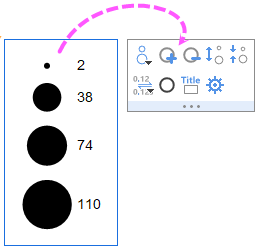
|